WPS excel柱形圖把柱子變成其他形狀的方法
時間:2024-04-09 09:57:37作者:極光下載站人氣:390
我們在wps中進行柱形圖圖表的制作過程中,一些小伙伴表示想要給柱形圖的柱子進行形狀的更改,一般我們制作的柱形圖形狀是矩形形狀,有的小伙伴想要將柱形圖更改成自己喜歡的形狀樣式,那么我們該如何進行更改呢,其實我們可以先插入一個形狀到表格中,設置好該形狀的顏色等效果,之后將該形狀保存到我們的本地中,之后我們再為柱形圖柱子進行圖片或紋理填充操作,將保存到本地中的形狀填充到柱形圖中就好了,下方是關于如何使用WPS excel柱形圖更改柱子形狀的具體操作方法,如果你需要的情況下可以看看方法教程,希望對大家有所幫助。
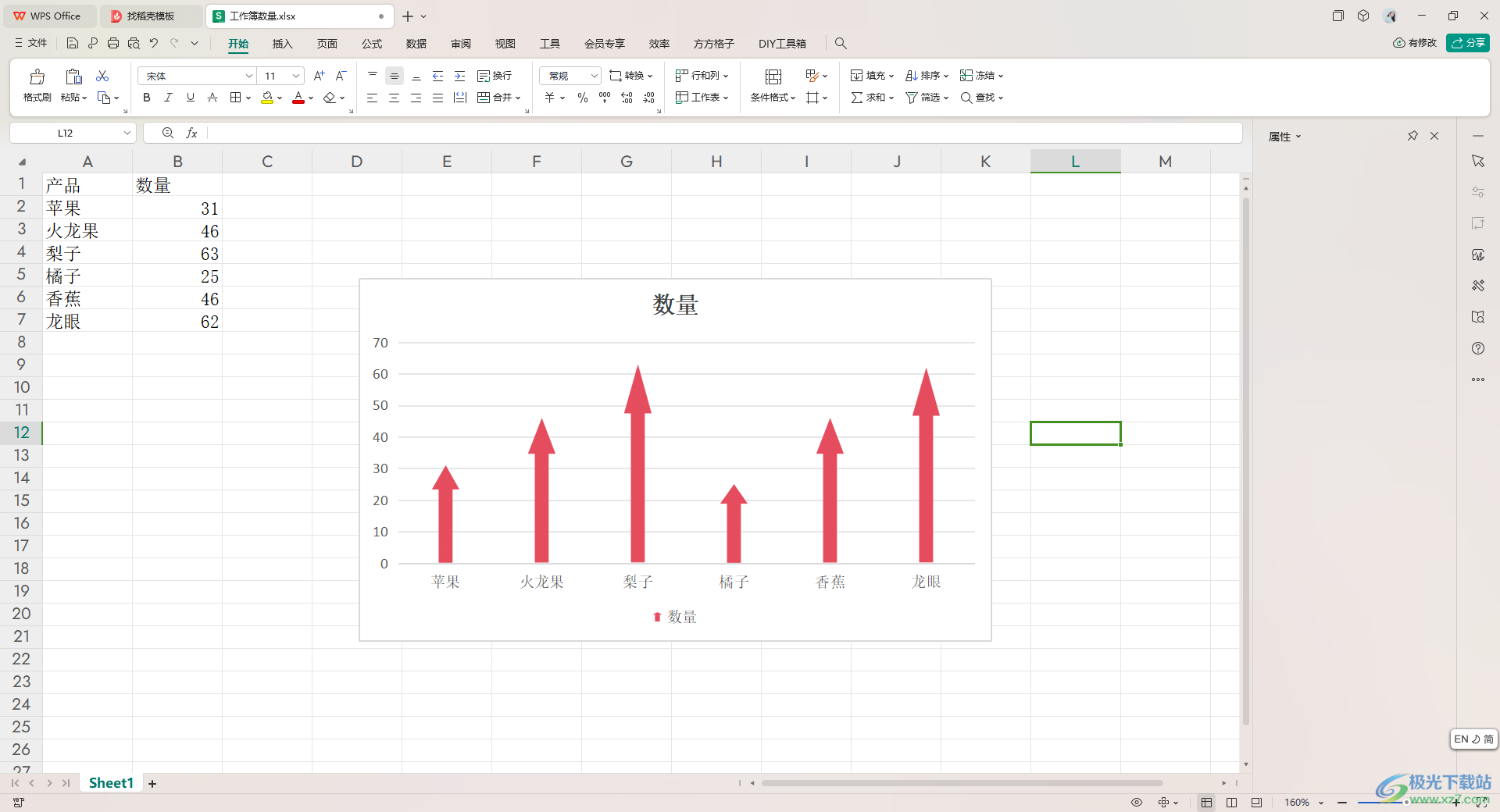
方法步驟
1.打開表格,你可以查看到當前的柱形圖的柱子形狀是矩形形狀。
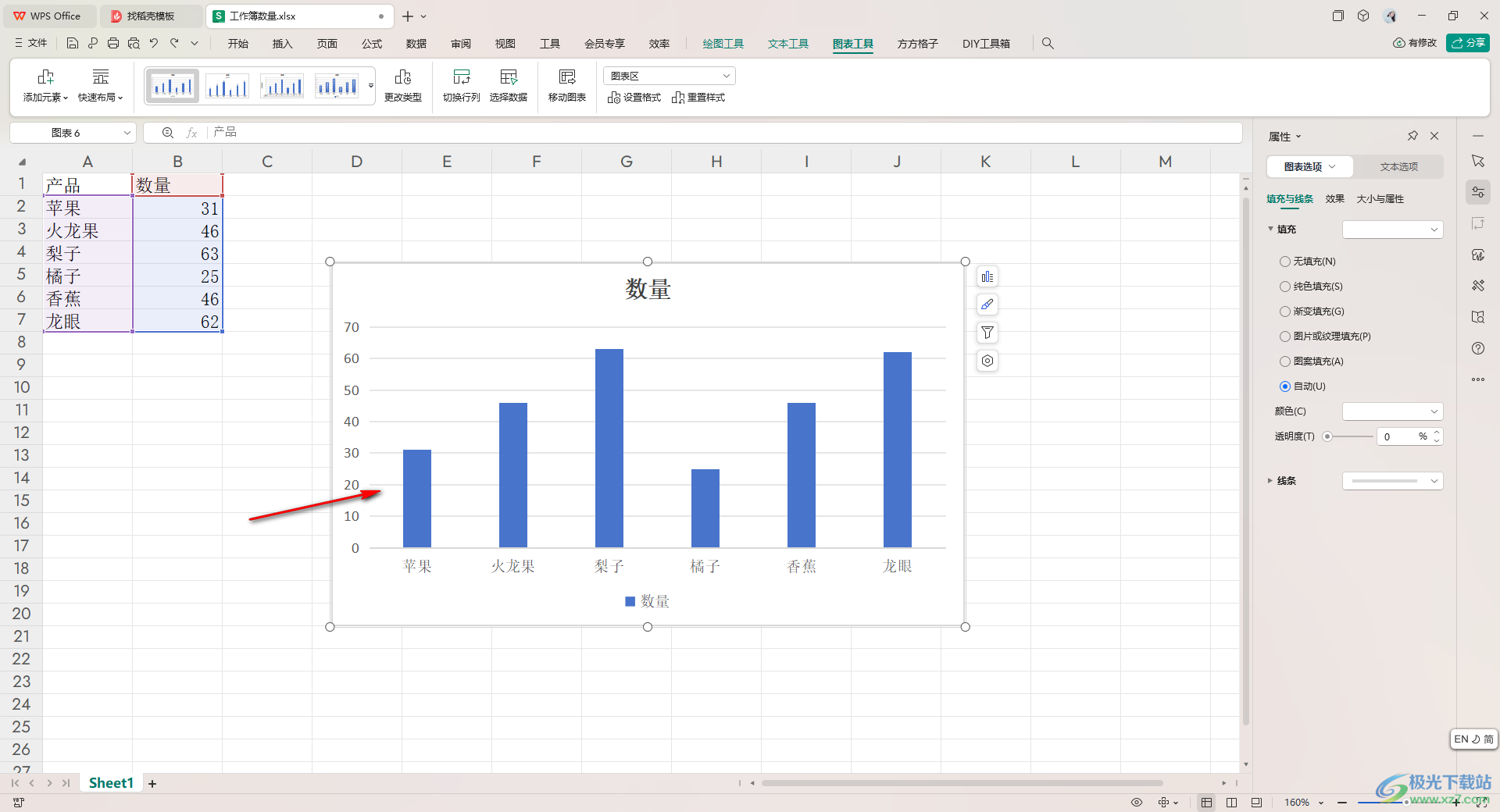
2.那么我們可以點擊頁面上方的【插入】-【形狀】,選擇自己喜歡的一個形狀插入,比如我們選擇一個箭頭形狀。
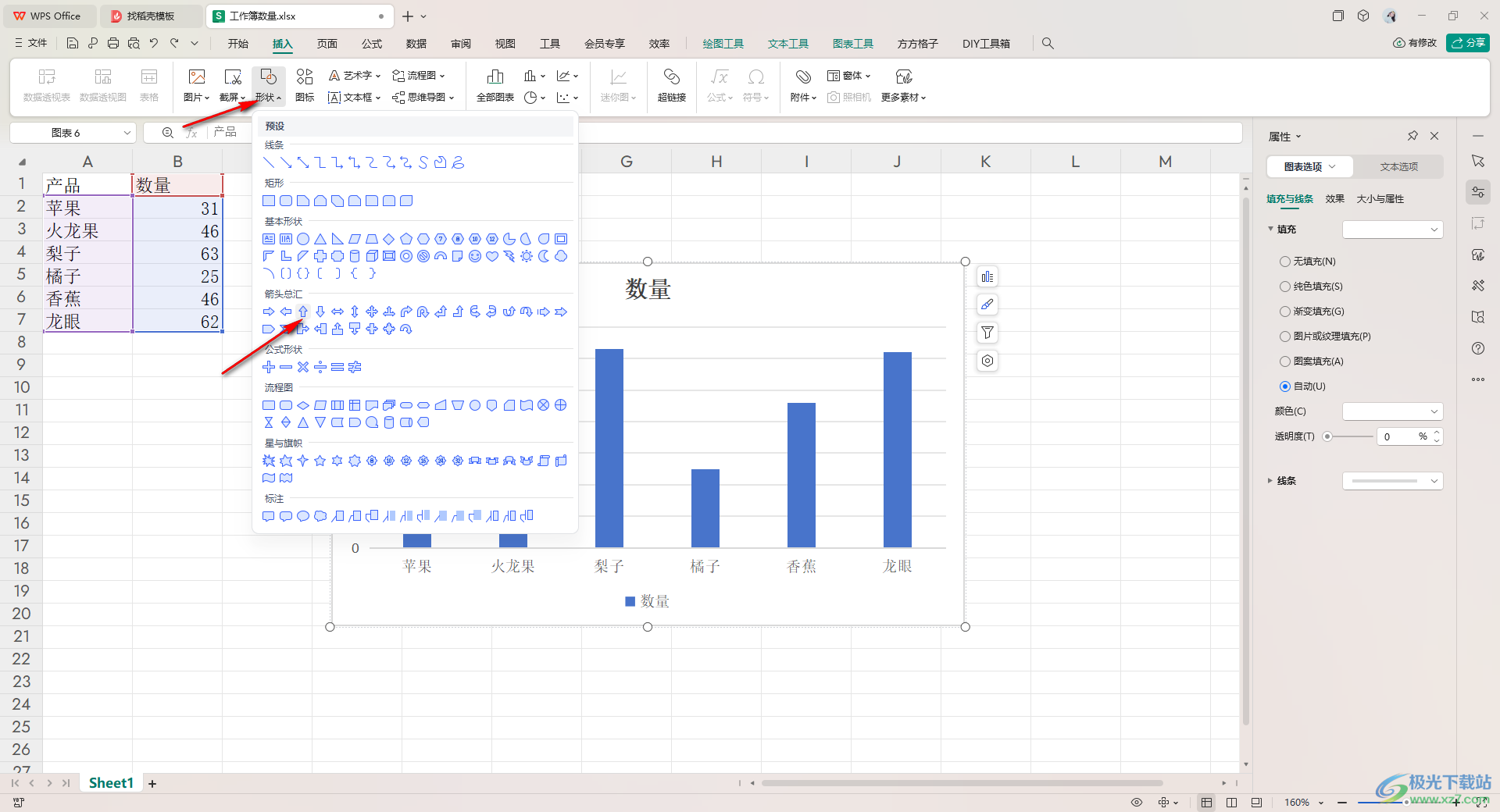
3.然后在表格中繪制出一個箭頭形狀,我們可以在右側的位置為箭頭形狀進行顏色的設置以及將線條設置成無線條。
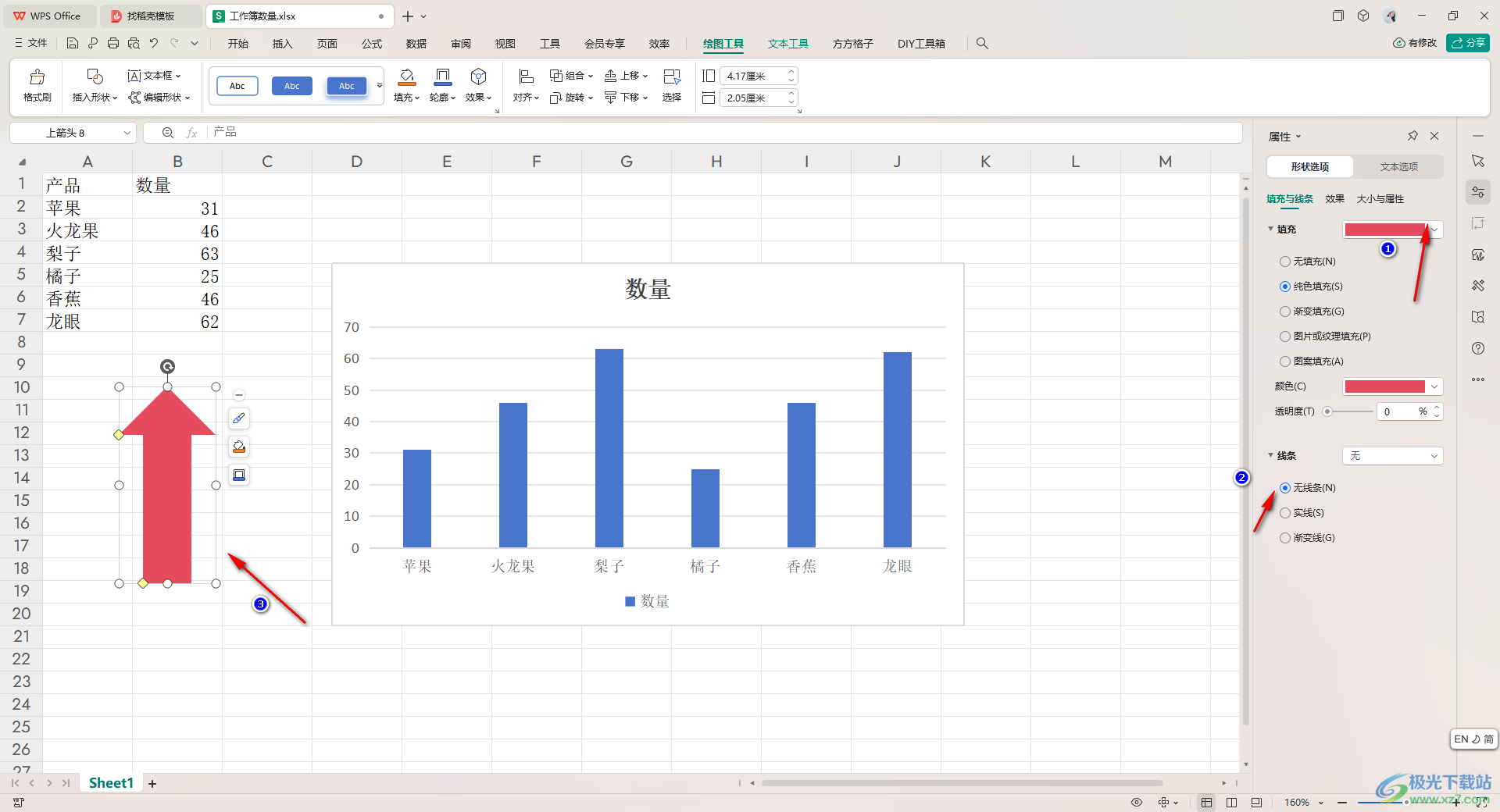
4.接著,我們將設置好的箭頭形狀進行右鍵點擊一下,在菜單選項中選擇【另存為圖片】選項。
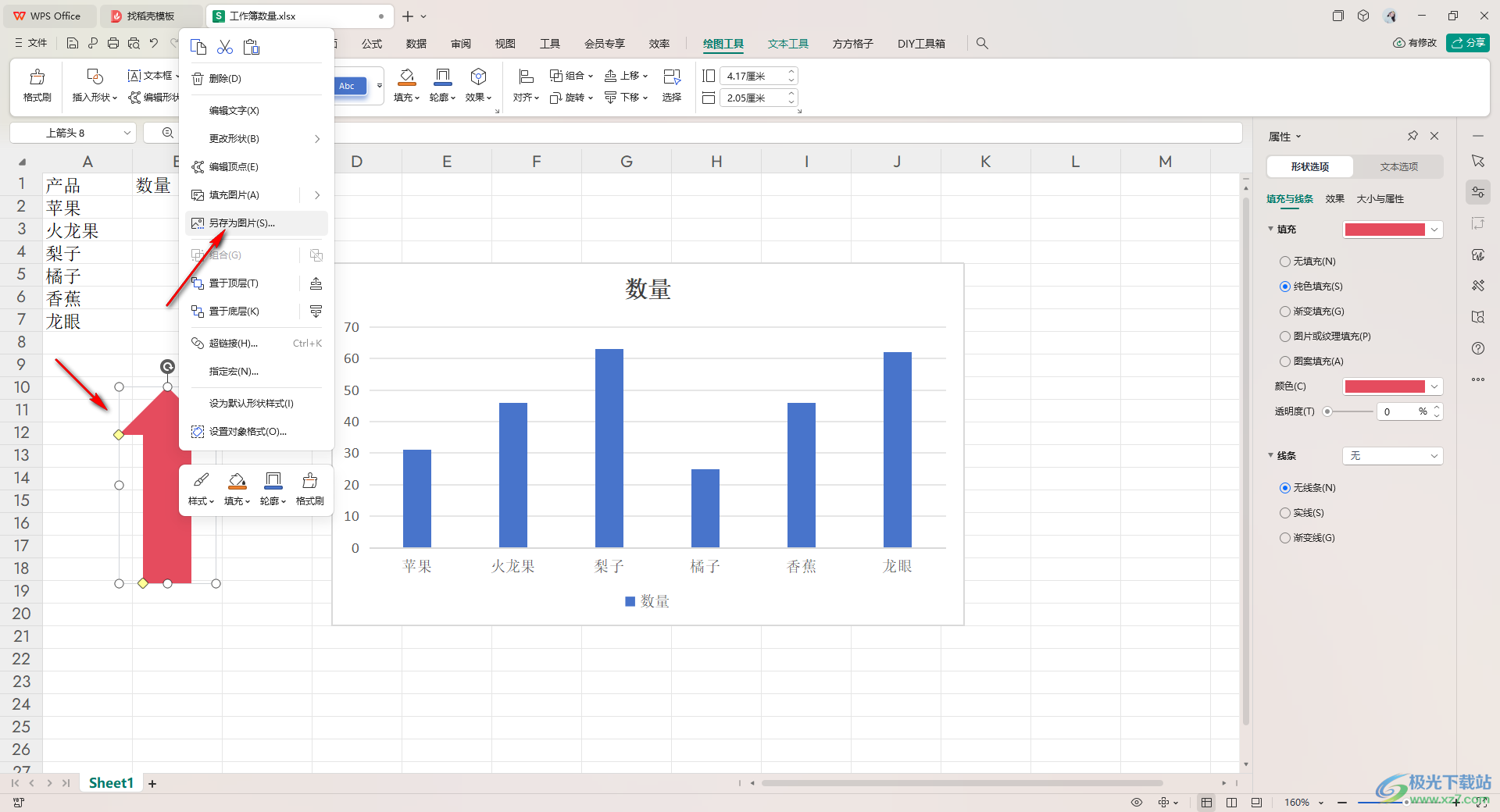
5.隨后就會彈出一個保存窗口,我們將該形狀以圖片的形式保存在我們需要的文件夾中,如圖所示。
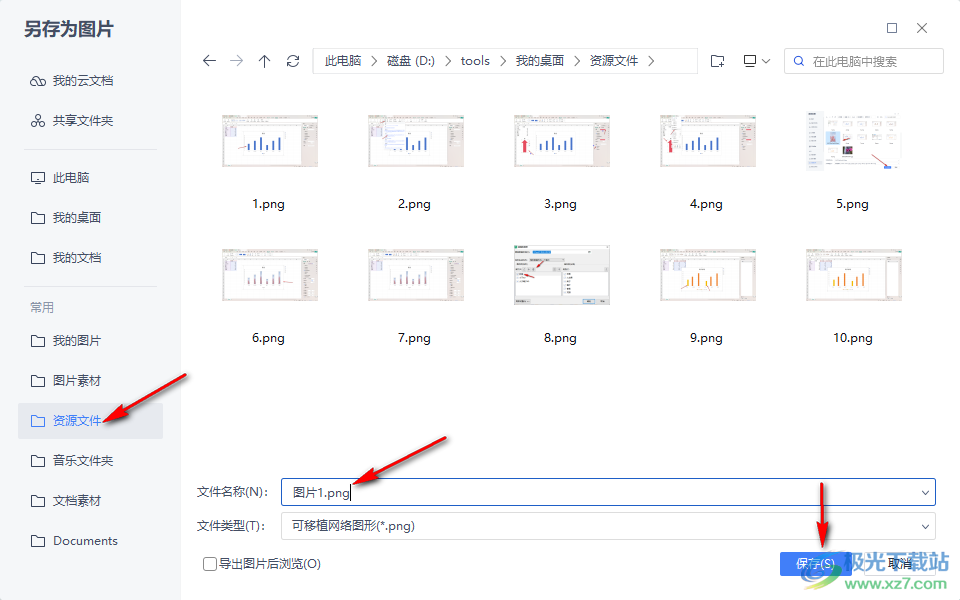
6.之后,我們將表格中的箭頭形狀刪除,然后將柱形圖柱子選中進行右鍵點擊,選擇【設置數據系列格式】選項,那么在右側即可彈出相應的屬性設置窗口。
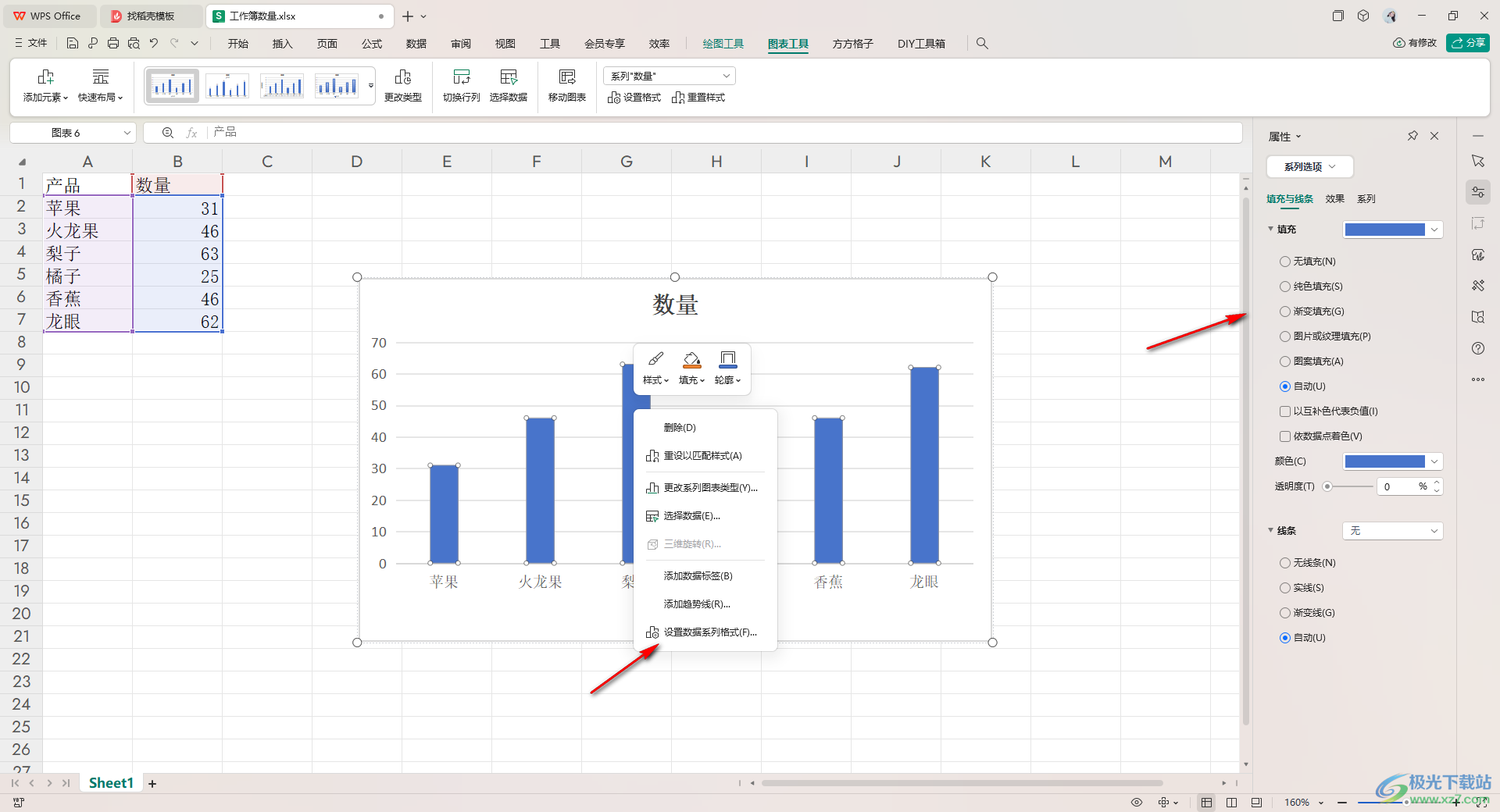
7.我們將填充與線條下的【圖片或紋理填充】點擊勾選上,然后點擊打開【本地文件】選項。
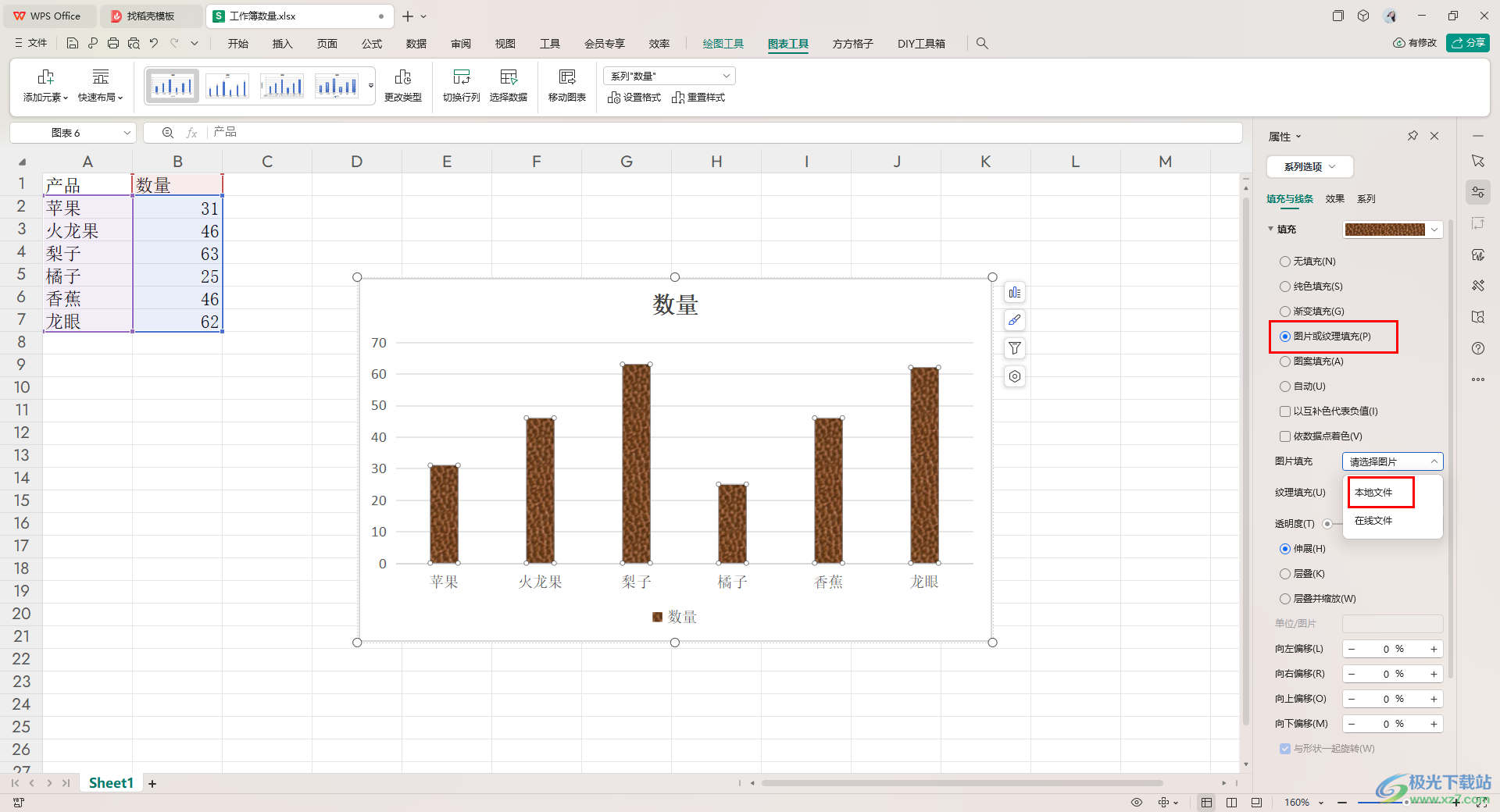
8.在打開的窗口中,找到剛剛保存的箭頭形狀圖片,將其選中之后,點擊【打開】按鈕。
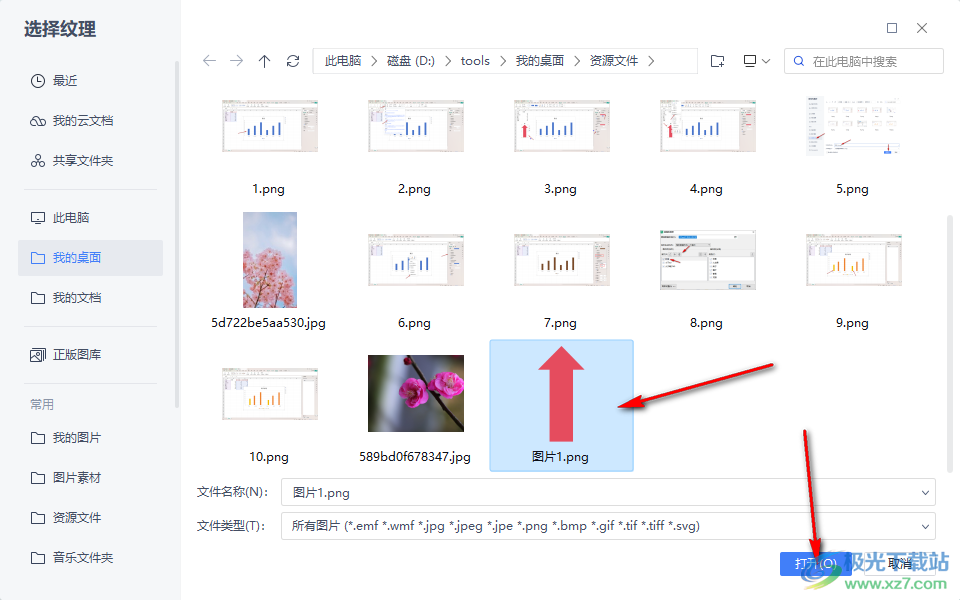
9.這時即可查看到我們的箭頭形狀就會填充到原來的柱形圖中,那么我們的柱子的形狀就會更改成箭頭形狀,如圖所示。
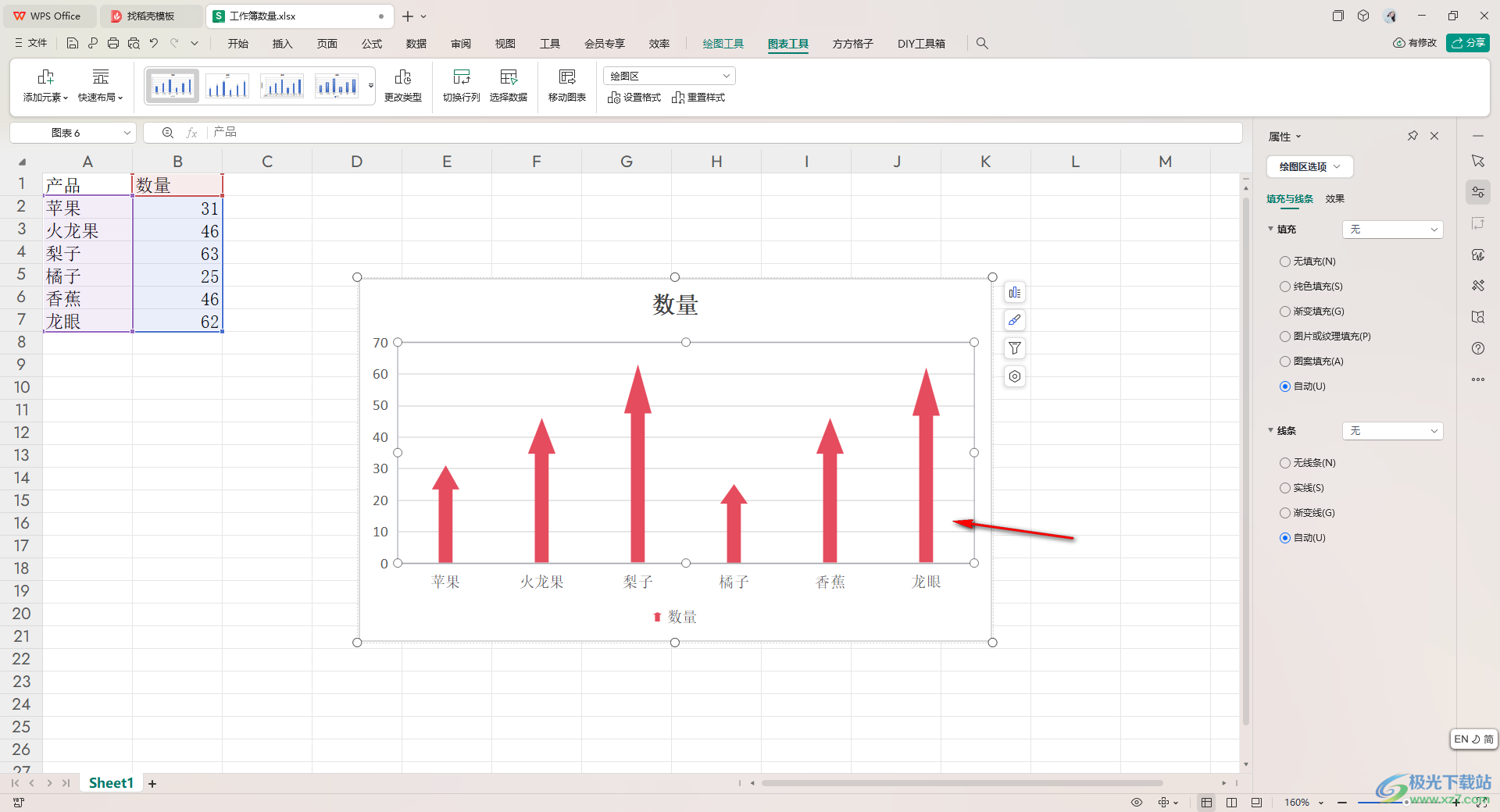
以上就是關于如何使用WPS Excel柱形圖更改柱子形狀的具體操作方法,我們可以將制作好的柱形圖進行柱子形狀的更改,也可以根據上述的方法進行圖片背景的設置或者是進行純色填充等操作,感興趣的話可以試試哦。

大小:240.07 MB版本:v12.1.0.18608環境:WinAll, WinXP, Win7, Win10
- 進入下載
相關推薦
相關下載
熱門閱覽
- 1百度網盤分享密碼暴力破解方法,怎么破解百度網盤加密鏈接
- 2keyshot6破解安裝步驟-keyshot6破解安裝教程
- 3apktool手機版使用教程-apktool使用方法
- 4mac版steam怎么設置中文 steam mac版設置中文教程
- 5抖音推薦怎么設置頁面?抖音推薦界面重新設置教程
- 6電腦怎么開啟VT 如何開啟VT的詳細教程!
- 7掌上英雄聯盟怎么注銷賬號?掌上英雄聯盟怎么退出登錄
- 8rar文件怎么打開?如何打開rar格式文件
- 9掌上wegame怎么查別人戰績?掌上wegame怎么看別人英雄聯盟戰績
- 10qq郵箱格式怎么寫?qq郵箱格式是什么樣的以及注冊英文郵箱的方法
- 11怎么安裝會聲會影x7?會聲會影x7安裝教程
- 12Word文檔中輕松實現兩行對齊?word文檔兩行文字怎么對齊?
網友評論